Hướng dẫn chi tiết cách xóa hoặc tạm ngưng tài khoản Facebook trên Android, iPhone và máy tính
Nội dung bài viết
Bạn có thể chọn xóa vĩnh viễn tài khoản Facebook không còn sử dụng hoặc tạm thời khóa nick FB để lưu trữ, sau này có thể kích hoạt lại khi cần.

Hướng dẫn xóa hoặc tạm ngừng tài khoản Facebook một cách dễ dàng
I. Cách xóa tài khoản Facebook trên điện thoại Android, iPhone.
1. Xóa vĩnh viễn tài khoản Facebook trên điện thoại.
2. Tạm ngừng hoạt động tài khoản FB trên điện thoại.
II. Hướng dẫn xóa tài khoản Facebook trên máy tính.
1. Xóa vĩnh viễn tài khoản Facebook trên PC.
2. Tạm khóa tài khoản FB trên máy tính.
III. Câu hỏi thường gặp khi xóa tài khoản Facebook.
I. Hướng dẫn chi tiết xóa tài khoản Facebook trên Android và iPhone
* Lưu ý quan trọng: Để thực hiện thao tác xóa tài khoản Facebook trên điện thoại, bạn cần cập nhật ứng dụng lên phiên bản Facebook mới nhất.
+ Tải Facebook bản mới: Phiên bản dành cho Android
+ Tải Facebook bản mới: Phiên bản dành cho iPhone
Do quy trình xóa tài khoản Facebook trên iPhone và Android tương đồng, bài viết này sẽ hướng dẫn chi tiết trên thiết bị Android. Người dùng iPhone có thể áp dụng tương tự theo các bước được trình bày.
1. Hướng dẫn chi tiết xóa vĩnh viễn tài khoản Facebook trên Android và iPhone
Bước 1: Khởi động ứng dụng Facebook và đăng nhập => Nhấn chọn biểu tượng menu ba gạch ngang => Chọn mục Cài đặt để tiếp tục.
Bước 2: Trong mục Cài đặt & quyền riêng tư, bạn hãy chọn Thông tin cá nhân và tài khoản để tiếp tục quá trình.
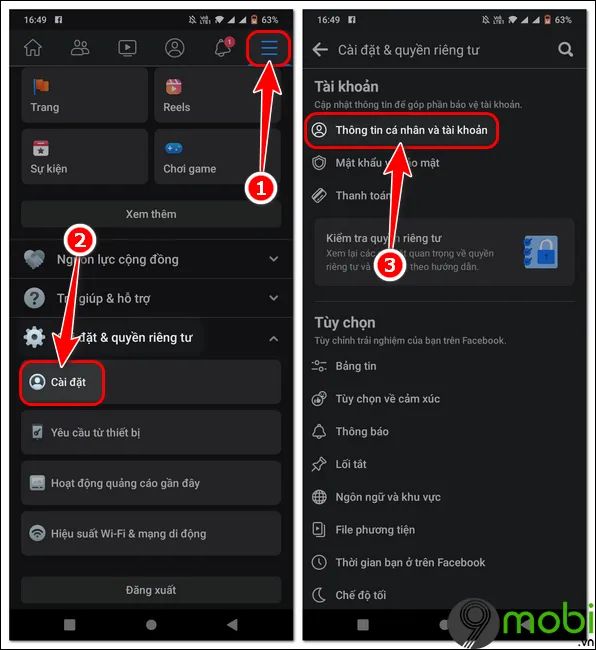
Bước 3: Chọn Quyền kiểm soát và truy cập cá nhân => Nhấn vào Vô hiệu hóa và xóa để bắt đầu thủ tục xóa vĩnh viễn tài khoản Facebook.

Bước 4: Chọn Xóa tài khoản => Nhấn Tiếp tục xóa tài khoản => Xác nhận lần cuối bằng cách chọn xóa tài khoản để hoàn tất quá trình.

Bước 5: Nhấn Tiếp tục xóa tài khoản => Chọn Xóa tài khoản để hoàn thành thao tác.
- Sau khi xác nhận xóa tài khoản, bạn có 30 ngày để thay đổi quyết định và khôi phục tài khoản. Sau thời gian này, mọi dữ liệu sẽ bị xóa vĩnh viễn và không thể khôi phục bất kỳ thông tin nào từ tài khoản đã xóa.

2. Hướng dẫn tạm ngưng tài khoản Facebook trên điện thoại
Bước 1: Khởi động ứng dụng Facebook và đăng nhập => Nhấn vào biểu tượng menu ba gạch ngang ở góc phải.
Bước 2: Chọn mục Cài đặt => Tiếp tục vào Cài đặt và quyền riêng tư.
Bước 3: Truy cập vào phần Thông tin cá nhân và bảo mật để tiếp tục quá trình.
Bước 4: Chọn Quyền kiểm soát và truy cập cá nhân => Nhấn vào Vô hiệu hóa và xóa.
Bước 5: Nhấn chọn Vô hiệu hóa tài khoản => Xác nhận bằng cách chọn Tiếp tục vô hiệu hóa tài khoản.
Bước 6: Nhập mật khẩu Facebook hiện tại => Chọn Tiếp tục để hoàn tất thủ tục tạm ngưng tài khoản.

Bước 7: Lựa chọn lý do tạm ngưng tài khoản từ danh sách => Nhấn Tiếp tục để sang bước kế tiếp.
Bước 8: Thiết lập thời gian tự động kích hoạt lại tài khoản => Xác nhận bằng cách nhấn Tiếp tục.

Bước 9: Tiến hành sao lưu dữ liệu quan trọng trước khi hoàn tất thao tác tạm ngưng tài khoản Facebook.
Bước 10: Xác nhận lần cuối bằng cách nhấn Vô hiệu hóa tài khoản của tôi để hoàn thành.
- Lưu ý: Tài khoản sẽ tự động kích hoạt lại khi hết thời gian tạm ngưng. Bạn cũng có thể đăng nhập sớm hơn bằng email/số điện thoại và mật khẩu cũ để sử dụng lại Facebook bất kỳ lúc nào.

II. Hướng dẫn xóa tài khoản Facebook trên máy tính
Để thực hiện xóa hoặc tạm ngưng tài khoản Facebook trên PC, bạn cần truy cập qua trình duyệt web hoặc tải ứng dụng Facebook cho máy tính để thao tác dễ dàng hơn.
1. Hướng dẫn xóa vĩnh viễn tài khoản Facebook trên máy tính
Bước 1: Đăng nhập Facebook trên PC => Nhấn vào ảnh đại diện tài khoản ở góc phải.
Bước 2: Chọn Cài đặt và quyền riêng tư => Nhấn vào mục Cài đặt.
Bước 3: Truy cập vào phần Thông tin cá nhân trên Facebook để tiếp tục.
Bước 4: Chọn mục Vô hiệu hóa và xóa => Nhấn vào tùy chọn Xóa tài khoản để tiếp tục.
Bước 5: Xác nhận bằng cách nhấn Tiếp tục xóa tài khoản => Chọn Xóa tài khoản để hoàn tất.
Bước 6: Nhập mật khẩu hiện tại => Chọn Tiếp tục => Nhấn Xóa tài khoản lần cuối để xác nhận.
2. Hướng dẫn tạm ngưng tài khoản Facebook trên máy tính
Bước 1: Đăng nhập Facebook trên PC => Nhấn vào ảnh đại diện ở góc trên bên phải.
Bước 2: Chọn Cài đặt và quyền riêng tư => Nhấn vào mục Cài đặt để tiếp tục.
Bước 3: Truy cập vào mục Thông tin cá nhân trên Facebook để tiếp tục quy trình.
Bước 4: Chọn Vô hiệu hóa và xóa => Nhấn vào tùy chọn Vô hiệu hóa tài khoản.
Bước 5: Xác nhận bằng cách nhấn Tiếp tục vô hiệu hóa => Nhập mật khẩu hiện tại để xác thực.
Bước 6: Lựa chọn lý do tạm ngưng => Thiết lập sao lưu dữ liệu và cấu hình Messenger trước khi hoàn tất.
Bước 7: Nhấn Vô hiệu hóa => Xác nhận lần cuối bằng Vô hiệu hóa ngay để hoàn thành.
III. Câu hỏi thường gặp khi xóa hoặc tạm ngưng tài khoản Facebook
1. Liệu có thể xóa tài khoản Facebook khi không nhớ mật khẩu?
Việc xóa tài khoản Facebook yêu cầu phải nhập mật khẩu xác nhận. Nếu quên mật khẩu, bạn cần khôi phục mật khẩu Facebook trước khi thực hiện thao tác xóa tài khoản.
2. Có cách nào xóa tài khoản Facebook của người khác không?
Bạn chỉ có thể xóa tài khoản Facebook khi có quyền truy cập (mật khẩu) vào tài khoản đó. Việc xem hoặc lấy mật khẩu Facebook của người khác là hành vi vi phạm chính sách bảo mật.
3. Làm thế nào để xóa tài khoản Facebook khi không thể đăng nhập?
Facebook hiện không cho phép xóa tài khoản khi chưa đăng nhập. Trường hợp quên mật khẩu, bạn cần thực hiện khôi phục tài khoản Facebook trước khi tiến hành xóa theo hướng dẫn chính thức.
Có thể bạn quan tâm

Cách chế biến bánh gà chiên phô mai béo ngậy tại nhà

Top 10 tựa game offline hấp dẫn nhất dành cho Android

Asphalt 8: Bí Kíp Thu Bạc Tỷ - Làm Giàu Tốc Độ Trong Tích Tắc

Top 8 Trung tâm tiếng Anh cho thiếu nhi uy tín hàng đầu tỉnh Hải Dương

10 ngôi trường tiểu học hàng đầu quận Hải Châu, Đà Nẵng - Lựa chọn giáo dục chất lượng


